“Cái gì to quá cũng không tốt, nhỏ quá cũng không ổn”, câu tục ngữ này quả thật rất đúng khi nói về việc resize ảnh. Ảnh quá to, nặng nề sẽ khiến website tải chậm, ảnh hưởng đến trải nghiệm người dùng. Ngược lại, ảnh quá nhỏ, chất lượng kém sẽ làm mất đi vẻ đẹp và giá trị của hình ảnh. Vậy, làm sao để resize ảnh vừa đẹp, vừa phù hợp với mục đích sử dụng? Photoshop, công cụ chỉnh sửa ảnh chuyên nghiệp, sẽ giúp bạn giải quyết vấn đề này một cách dễ dàng.
Tại Sao Phải Resize Ảnh?
Resize ảnh là một kỹ thuật cơ bản trong xử lý hình ảnh, giúp bạn điều chỉnh kích thước ảnh theo ý muốn. Resize ảnh có nhiều ứng dụng trong đời sống và công việc, chẳng hạn như:
- Chia sẻ ảnh lên mạng xã hội: Các nền tảng mạng xã hội thường có yêu cầu về kích thước ảnh, việc resize ảnh giúp bạn đảm bảo ảnh hiển thị đẹp và phù hợp trên các nền tảng này.
- In ấn ảnh: Tùy thuộc vào kích thước bản in, bạn cần resize ảnh để đảm bảo chất lượng ảnh in rõ nét và đẹp.
- Thiết kế website: Resize ảnh giúp bạn tối ưu kích thước ảnh cho website, tránh ảnh hưởng đến tốc độ tải trang.
Hướng Dẫn Resize Ảnh Bằng Photoshop: Từ A đến Z
“Chẳng ai bảo ai, ai cũng biết resize ảnh bằng Photoshop”. Tuy nhiên, để resize ảnh hiệu quả, cần nắm vững các kỹ thuật và mẹo nhỏ. Dưới đây là hướng dẫn chi tiết giúp bạn resize ảnh như một chuyên gia:
Bước 1: Mở Photoshop và Tải Ảnh
 Mở Photoshop và tải ảnh cần resize
Mở Photoshop và tải ảnh cần resize
Hãy mở Photoshop và tải ảnh cần resize vào phần mềm.
Bước 2: Chọn Công Cụ Resize
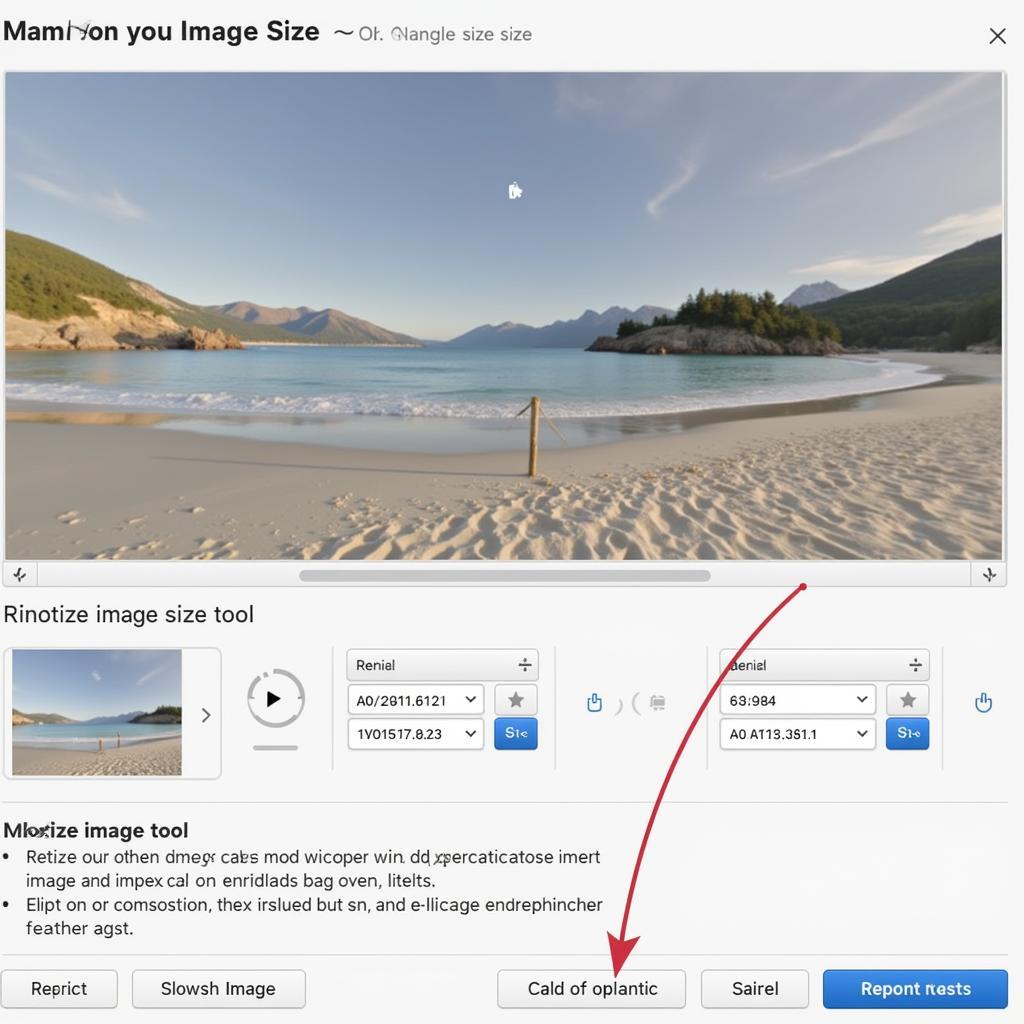 Chọn công cụ Image Size để resize ảnh
Chọn công cụ Image Size để resize ảnh
Photoshop cung cấp nhiều công cụ resize ảnh, nhưng công cụ Image Size là lựa chọn phổ biến nhất.
Bạn truy cập vào menu Image > Image Size hoặc sử dụng phím tắt Alt + Ctrl + I để mở hộp thoại Image Size.
Bước 3: Điều Chỉnh Kích Thước Ảnh
Hộp thoại Image Size cho phép bạn điều chỉnh kích thước ảnh theo nhiều cách:
- Pixel: Chọn
Pixelđể điều chỉnh kích thước ảnh theo đơn vị pixel, đây là đơn vị cơ bản trong xử lý ảnh. - Percentage: Chọn
Percentageđể điều chỉnh kích thước ảnh theo tỷ lệ phần trăm, phù hợp khi bạn muốn giữ nguyên tỷ lệ ảnh. - Document Size: Chọn
Document Sizeđể điều chỉnh kích thước ảnh theo kích thước khung hình.
Hãy nhập kích thước ảnh mong muốn vào các ô Width (chiều rộng) và Height (chiều cao), đồng thời chú ý đến phần Constrain Proportions để giữ nguyên tỷ lệ ảnh.
Bước 4: Lưu Ảnh
 Lưu ảnh đã resize với định dạng phù hợp
Lưu ảnh đã resize với định dạng phù hợp
Sau khi resize ảnh, bạn có thể lưu ảnh với định dạng phù hợp. Chọn File > Save as và đặt tên file, chọn định dạng ảnh phù hợp với mục đích sử dụng (JPEG, PNG, GIF…).
Lưu Ý Khi Resize Ảnh
Resize ảnh không chỉ là thu nhỏ hay phóng to kích thước ảnh đơn thuần. Bạn cần lưu ý một số điểm sau để resize ảnh hiệu quả:
- Tỷ lệ ảnh: Giữ nguyên tỷ lệ ảnh giúp đảm bảo ảnh không bị méo mó, giữ nguyên hình dạng ban đầu.
- Chất lượng ảnh: Resize ảnh quá nhiều lần có thể làm giảm chất lượng ảnh, nên cân nhắc kỹ trước khi resize.
- Định dạng ảnh: Mỗi định dạng ảnh có ưu nhược điểm riêng, chọn định dạng phù hợp với mục đích sử dụng.
Một Số Mẹo Resize Ảnh Bằng Photoshop
Theo chuyên gia xử lý ảnh Nguyễn Thanh Tùng, tác giả cuốn sách “Thủ Thuật Photoshop Cho Người Mới Bắt Đầu”, để resize ảnh hiệu quả hơn, bạn có thể áp dụng thêm một số mẹo sau:
- Sử dụng công cụ
Resample Image: Công cụ này giúp bạn thay đổi số lượng pixel trong ảnh, giúp điều chỉnh kích thước ảnh một cách chính xác hơn. - Sử dụng chế độ
Bicubic: Chế độBicubicgiúp duy trì chất lượng ảnh tốt hơn khi resize ảnh lên. - Sử dụng layer: Chia ảnh thành nhiều layer, giúp bạn dễ dàng điều chỉnh kích thước của từng phần ảnh.
Câu Hỏi Thường Gặp
1. Làm sao để resize ảnh mà không làm giảm chất lượng ảnh?
Để resize ảnh mà không làm giảm chất lượng ảnh, bạn có thể sử dụng các kỹ thuật như Resample Image với chế độ Bicubic, hoặc sử dụng công cụ Smart Object để resize ảnh một cách linh hoạt và giữ nguyên chất lượng ảnh.
2. Resize ảnh có làm ảnh hưởng đến kích thước file không?
Resize ảnh thường làm ảnh hưởng đến kích thước file. Nếu bạn resize ảnh nhỏ hơn kích thước gốc, kích thước file sẽ giảm. Ngược lại, nếu resize ảnh lớn hơn kích thước gốc, kích thước file sẽ tăng.
3. Resize ảnh có làm ảnh hưởng đến chất lượng ảnh không?
Resize ảnh có thể làm ảnh hưởng đến chất lượng ảnh, đặc biệt là khi resize ảnh quá nhiều lần hoặc resize ảnh lên kích thước lớn hơn kích thước gốc. Nên resize ảnh một cách hợp lý để giữ nguyên chất lượng ảnh.
4. Resize ảnh có khó không?
Resize ảnh không hề khó, bạn có thể dễ dàng thực hiện bằng Photoshop hoặc các phần mềm chỉnh sửa ảnh khác.
Kết Luận
Resize ảnh là một kỹ thuật cơ bản trong xử lý ảnh, giúp bạn điều chỉnh kích thước ảnh theo ý muốn. Photoshop là công cụ mạnh mẽ, giúp bạn resize ảnh một cách dễ dàng và hiệu quả. Hãy nhớ áp dụng các kỹ thuật và mẹo nhỏ được chia sẻ để resize ảnh hiệu quả, giữ nguyên chất lượng ảnh và phù hợp với mục đích sử dụng.
Bạn có thể để lại bình luận hoặc liên hệ với chúng tôi nếu bạn có bất kỳ câu hỏi nào về resize ảnh bằng Photoshop hoặc các kỹ thuật xử lý ảnh khác. Chúng tôi rất vui được hỗ trợ bạn!